下記ボタンをクリックするとソフトのダウンロードが開始されます。
ダウンロード方法についてはこのページにある「ソフトのダウンロード方法とインストール方法」をご覧ください。
※ スマートフォンやタブレットからご利用の方は、ダウンロード先が異なりますので下記の「スマートフォン・タブレットの方はこちら」からダウンロードしてください。
スマートフォンやタブレットからご利用されたい方は、パソコンでのダウンロードと方法が異なります。
詳しくは下のボタンを押していただき、開いたページの「ダウンロード方法」をご確認ください。
| 環境名称 | 必要環境 |
|---|---|
| Memory | 1GB以上 |
| HDD | 空き容量100MB以上 |
| O S | Windows7以上 |
※ パソコン版「幽玄の間」はWindows専用のソフトとなりますので、Macには対応してません。
まずはこのページの一番上の【対局ソフトのダウンロード】ボタンをクリックして、ソフトをダウンロードしてください。

表示されたウィンドウで【実行】をクリックして、ダウンロードを開始してください。
※ 下記のような画面が表示されない場合は次へ。
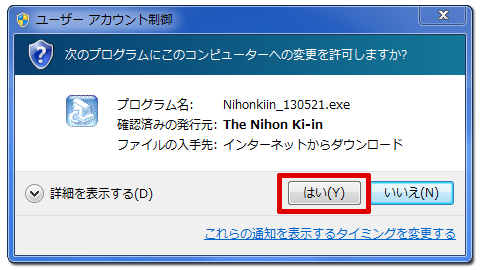
ダウンロードしたソフトを起動するとインストールが開始されます。
上の画面のような警告が出ることがありますが、特に問題はありませんので、【はい】をクリックしてください。
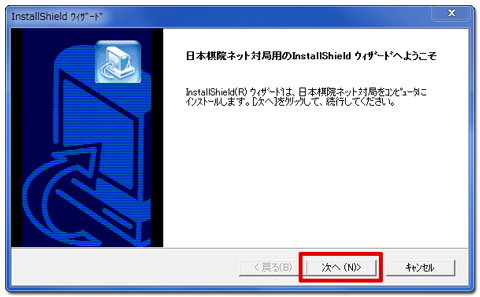
上の画面が表示されたら、【次へ】をクリックして下さい。
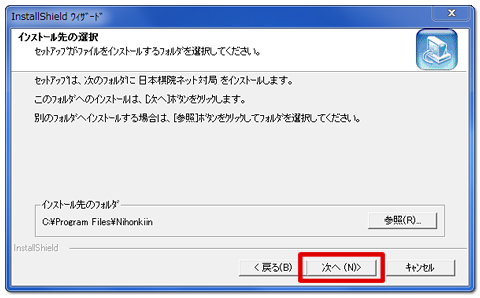
インストールする場所を指定しますが、特に変更する必要はありません。
【次へ】をクリックして次に進んでください。
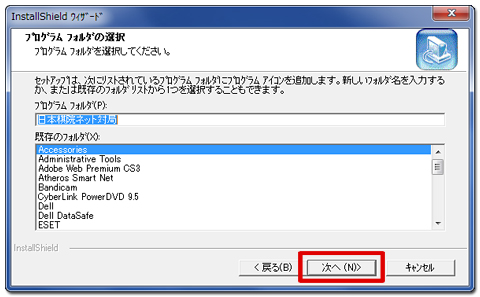
フォルダ名を指定しますが、特に変更する必要はありません。
【次へ】をクリックして次に進んでください。
インストールが開始されますので、完了するまでしばらくお待ちください。
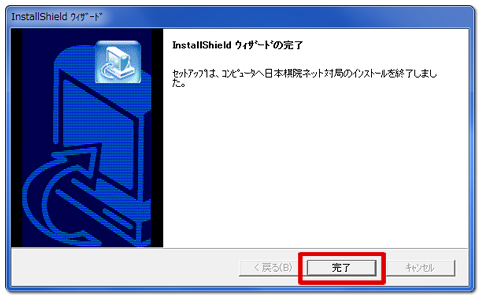
上の画面が表示されたらインストールが完了です。
【完了】をクリックすると対局ソフトが起動します。
※ 対局をするには日本棋院IDの登録が必要です。

インストールが完了すると、デスクトップに【日本棋院ネット対局(標準モード) 】と【日本棋院ネット対局らくらくモード】という2つのアイコンができますので、次回からはこちらのアイコンをダブルクリックで起動することで、対局ソフトを起動させることができます。
【 日本棋院ネット対局(標準モード) 】
【 日本棋院ネット対局らくらくモード 】